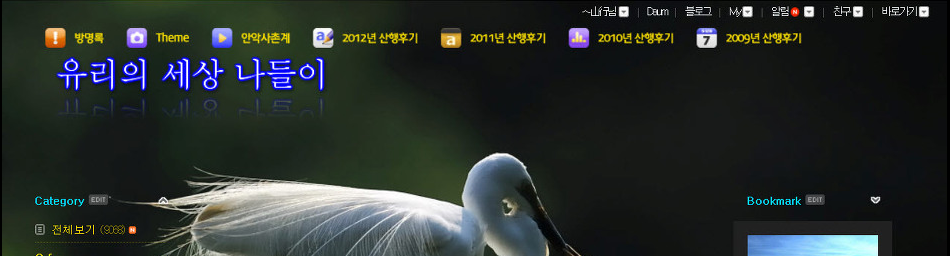1.일반적으로 그림자 글씨 만드는 방법으로
1).Swish에서 글자를 하나 더 복사하여 만드는 방법
2).Photoshop을 이용 하는 방법
3).Swish에서 SB Tool의 Drop Shadow Filter를 이용하는 방법
등이 있습니다.제가 소개하고자 하는 방법은 3)번으로 SwishMax2 에서만 가능합니다.
2.먼저 max2의 오른 쪽에 components 창을 클릭하여 열어 SB Tool이 있는지 확인하여
없으면 첨부된 SB Tool을 다운 받아 설치하여 주세요.
(2008.8.12Version과 2008.3.28.Version에는 원래 설치되어 있습니다.Components창의 Effects를 클릭하여
열면 Filters가 나오고 이것을 다시 열면 DropShadowFilter가 보입니다.2008.1.31.version에도
SB Tools로 들어 있군요)
☞SB Tool 설치 방법:첨부된 SB Tool을 Downloads Folder에 다운 받은 다음 이것을 복사하여
SwishMax2 프로그램의 components folder에 붙여넣기 하면 됩니다.SwishMax2를 닫고 다시 열어
Components 창을 클릭해 보면 설치되어 있음을 확인할 수 있읍니다.
컴퓨터>"C" drive>프로그램 파일>SwishMax2>Components 순으로 하여 components folder안에
붙여 넣기 하세요.
2.사용 방법
1)SwishMax2를 실행한 후 components 창을 열어 Drop Shadow Filter를 클릭 mouse로 드래그하여
stage에 끌어다 놓은 후 outline창을 다시 열면 Drop_Shadow_SB또는 Drop_Shadow_Filter라는 이름으로
들어와 있음을 확인할 수 있습니다. mouse로 drag한 직후에 message가 뜨는데 "예"해주면 됩니다.
이 message가 의미하는 것은 '이 components는 SWF8 에서만 작동되는데 지금 이 movie의
export setting은 SWF7으로 되어 있다.Export Setting을 SWF8으로 바꾸겠느냐'라는 의미 입니다. 따라서
Movie의 Export Settings를 이미 SWF8로 해 놓았을 경우는 당연히 이런 message가 안 뜨겠죠.
2)outline창으로 다시 돌아와 Drop_Shadow를 클릭하여 파랗게 한 후 Text Tool을 이용 글자를 써넣습니다.
그리고 Drop_Shadow는 poem또는 title등으로 이름을 바꿔 주세요.왜냐면 Drop Shadow Filter를 여러개
쓸 때도 있고 나중에 script를 넣을 경우도 있어 confuse됩니다.
그리고 이것은 하나의 독립된 movie clip(즉 sprite)으로 취급됩니다.

3)Drop Shadow(그러니까 poem이나 title등으로 이름이 바꿨죠)가 활성화 된 상태에서 outline창 위에 보이는
parameters창을 클릭하세요.(안 보이면 menu의 window를 열어 parameters를 check하면 나타납니다.)
4)Parameters의 속성 정해주기
各各의 parameter에 대한 설명은 各name을 클릭하면 창아래에 나타납니다.
distance : 그림자의 떨어진 거리. 흔히 사용되는 value는 3,4,5,사용.보이는 숫자를 클릭하면
up/down menu가 나타나고 ▲ 또는 ▼를 클릭하여 변경 가능합니다.
angle : 그림자지는 각도. 보통 45,60 사용
my_color : 그림자 색갈(주로 black을 사용 하겠죠)
my_alpha : 그림자의 투명도 보통 0.60 ~0.9 사이에서 많이 사용. 직접 숫자를 기입하면 됩니다.
저는 詩에서는 글씨가 작기 때문에 잘 보여야 하므로 0.9를 사용하고 제목은 글씨가
크고 美的 요소도 고려 해야 하므로 0.8을 주로 사용합니다.
숫자가 클수록 짙한 그림자가 만들어 집니다.
blurX : X 방향 blurring정도 보통 3,4,5 사용
blurY : Y방향 blurring 정도 보통3,4,5 사용
strength : 보통 1 또는 2
quality : 보통 2
inner : shadow를 안쪽에 줄 것인가요? 아니요 바깥에요. 그러면 false
knockout : 글자를 꽉 채울 것인지(knockout 안하는 것 즉 false) 텅 비게 할 것인지(knockout하는 것
즉 true) 일반적으로 false 사용
hideobject : 글자를 안보이게 즉 hide할 것인지(true) →이 경우 그림자만 보임
글자를 보이게 즉 hide 안할 것인지(false) 주로 false 사용
Drop Shadow 가 사용된 작품 보기 ☞ http://cafe.daum.net/swishschool/6tnu/11602
3.SwishMax2에는 Drop Shadow외에도 유용한 components가 많이 있는데 모두 mouse로 drag하여
stage에 끌어다 놓아야 사용할 수 있으며 속성은 parameter창에서 정해줍니다.
1)SB Tool에서 Glow_Filter를 이용하여 shape 가장자리에 효과를 줄 수있으며

※SB Tool의 Glow Filter를 이용하여 사각 shape의 가장자리를 검게 효과를 주었고
SB Tool의 Drop Shadow Filter를 이용 글씨에 그림자 효과를 주었습니다.
2)components의 loader 또는 progress를 이용하여 preloader를 붙일 수 있습니다.
참고로 1.5 Mb 이상의 gallery에는 preloader를 붙이는 것이 바람직 합니다.
화면이 뜰 때 까지의 지루함을 없애 주고 기대감을 갖게 하죠.
components의 progress를 이용한 preloader 붙힌 작품 보기
☞ http://cafe.daum.net/swishschool/6tnu/11694
3)components의 Shapes를 열면 artwork와 Shapes and Icons안에 너무 많은 image들이 있습니다.
4)nickname도 한번 만들어서 components folder에 2의 SB Tool설치 방법과 같은 방법으로 붙여 놓으면
필요할 때 마다 그때 그때 mouse로 drag하여 movie에 넣을 수가 있습니다.
5)Components용으로 만든 load music mini mp3 player, import soundplayer등도 같은 방법으로
components folder에 넣어 놓고 그때 그때 mouse drag하여 쓸 수가 있어 아주 편리합니다.
SwishMax2의 Components를 이용하여 여러분의 작품을 Upgrade 시켜 보세요. 아자 아자^^
'Study > Tag & Swissi' 카테고리의 다른 글
| [스크랩] Swish Max 2 (Lesson 3 - Adding a navigation menu with buttons) (0) | 2008.10.29 |
|---|---|
| [스크랩] Swish Max 2 (Lesson 4 - Creating a basic content preloader) (0) | 2008.10.29 |
| [스크랩] 패턴테이블만들기1편 (0) | 2008.10.29 |
| [스크랩] 패턴테이블만들기2 (0) | 2008.10.29 |
| [스크랩] 패턴테이블만들기3 (0) | 2008.10.29 |